Descargas totales
Contenido de la página
Temas candentes
Descarga gratis el mejor programa para formatear Micro SD (Acceso rápido)
EaseUS Partition Master está diseñado como el mejor programa para formatear Micro SD. Ofrece compatibilidad total con sistemas de archivos y una interfaz fácil de usar que cualquiera puede aplicar:
- Configura la tarjeta de memoria en formato NTFS/EXT3/EXT2/FAT32/FAT16/FAT12
- Convertir FAT32 a NTFS en tarjeta de memoria sin perder datos
- Comprueba y corrige eficazmente los errores de la tarjeta de memoria
- Formatea tarjetas de memoria SD, SDHC, SDXC, SDUC, etc., tipos de tarjetas SD
Puedes descargarlo haciendo clic en este botón, no te preocupes, te ayudará a solucionar tu problema.

El contenido de la página del programa para formatear SD:
- Mejor programa para formatear Micro SD Descarga Gratuita
- Cómo formatear una tarjeta Micro SD con el programa para formatear Micro SD
- Otros 3 programa para formatear SD integrado en Windows
- Cómo recuperar datos de una tarjeta Micro SD formateada
- Preguntas frecuentes sobre programa para formatear Micro SD
Ahora, haz clic en los botones para que más usuarios sepan qué hacer cuando su tarjeta SD no se detecte o se encuentre en un sistema de archivos no compatible.
Mejor programa para formatear Micro SD Descarga Gratuita
Siempre que tu tarjeta de memoria contenga un error, puedes formatear la tarjeta Micro SD o la tarjeta de memoria SD para repararla y volver a utilizarla. La forma más fácil y eficaz es utilizar un software de formateo de tarjetas de memoria de terceros fiable. En comparación con otras utilidades de formateo de tarjetas SD, recomendamos encarecidamente EaseUS Partition Master Professional como el mejor software de formateo de tarjetas de memoria para PC debido a tres razones.
- 1. Funciona cuando la Administración de discos de Windows avisa de que no puede completar el formato en una tarjeta Micro SD.
- 2. Te permite elegir con flexibilidad el sistema de archivos de la tarjeta SD, mientras que con las herramientas de formateo de tarjetas SD integradas en Windows no podrás hacerlo. Por ejemplo, el programa para formatear SD de Windows no te permitirá formatear una partición de más de 32 GB a FAT 32. Pero el software de formateo de tarjetas SD de EaseUS puede hacerlo.
- 3. Te permite reparar la tarjeta Micro SD antes de formatearla sin pérdida de datos mediante su función Comprobar Sistema de Archivos.
Ahora, puedes pasar a la siguiente guía y aplicar el software de formateo de tarjetas de memoria EaseUS para formatear tu tarjeta SD con éxito.
Cómo formatear una tarjeta Micro SD con el programa para formatear Micro SD
El programa para formatear Micro SD de EaseUS - Partition Master tiene una interfaz gráfica de usuario que puede ayudarte a formatear la tarjeta de memoria SD de forma sencilla. Al hacerlo, puedes establecer tu tarjeta de memoria en el sistema de archivos NTFS, FAT32, FAT16, FAT12, ReFS, Ext2, Ext3 o Ext4, etc., en Windows 11, 10, 8.1, 8, 7, XP, Vista y Windows Server 2003 - 2019.
Requisitos y preparativos de los dispositivos de interfaz SD:
- Prepara una ranura para tarjetas SD en el PC, o un lector de tarjetas SD USB para USB2.0, USB3.0, USB3.1 y USB-C
- Haz una copia de seguridad de los datos importantes antes de formatear
- Quitar protección contra escritura USB o micro SD
Guía paso a paso para formatear la tarjeta de memoria:
Paso 1. Abra el gestor de particiones de EaseUS. Encuentre su tarjeta SD y haga clic con el botón derecho del ratón en la partición que desea formatear y elija "Formatear".
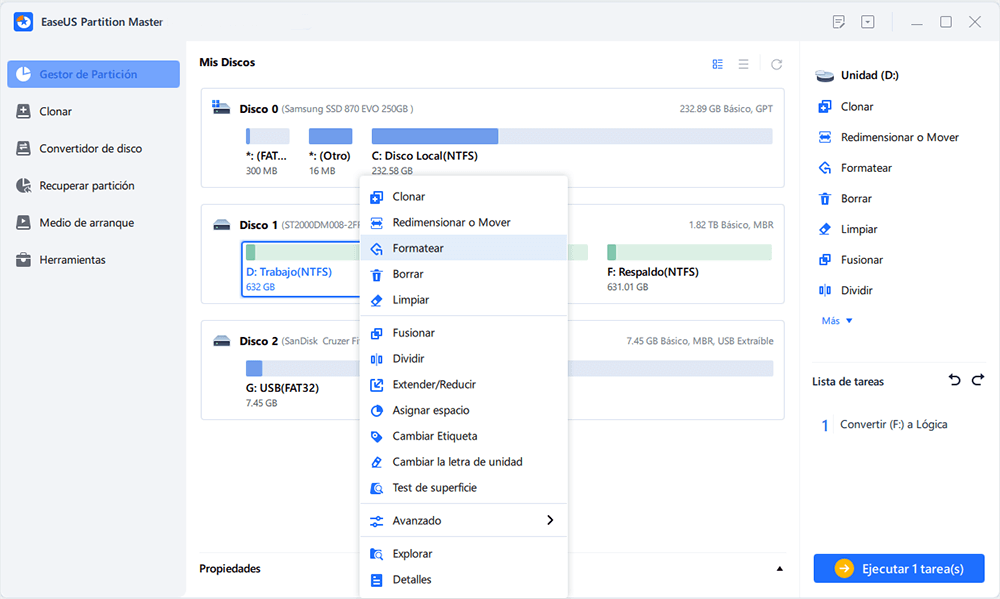
Paso 2. Establezca una nueva etiqueta de la partición, sistema de archivos (NTFS/FAT32/EXT2/EXT3) y tamaño del clúster en la partición seleccionada, luego haga clic en "OK".
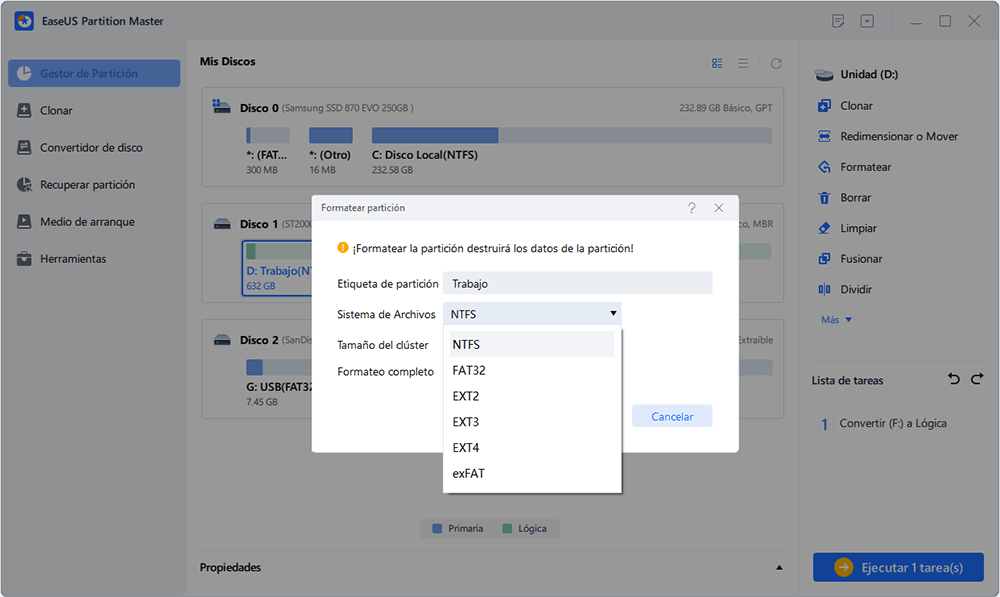
Paso 3. Haga clic en "OK" en la ventana emergente para continuar.
Paso 4. Haga clic en el botón "Ejecutar 1 tarea(s)" en la barra de herramientas, luego haga clic en "Aplicar" para comenzar a formatear su tarjeta SD.
Aparte de ayudar a formatear la tarjeta SD, EaseUS Partition Master proporciona más funciones de partición de disco en un solo paso que también te pueden gustar, como:
- Mover particiones de disco duro para resolver el problema de poco espacio en disco,
- Clonar disco
- Fusionar particiones
- Crear/borrar/formatear partición
- Borrar datos
- Conversión de disco/partición.
Si te gusta este software de formateo de memoria, no olvides compartirlo en Internet para ayudar a más amigos tuyos a volver a utilizar sus tarjetas de memoria SD:
Otros 3 programas para formatear SD integrados en Windows [Recomendado]
Si no quieres utilizar un software de formateo de tarjetas SD de terceros, aún hay tres herramientas de formateo disponibles que vienen con Windows: Administración de discos de Windows, Explorador de Windows y Diskpart.
#1. Administración de discos
Administración de discos es una herramienta preinstalada de organización de discos que te ayuda fácilmente a crear volúmenes, borrarlos, reducirlos, formatearlos y cambiar la letra y la ruta de la unidad.
Nota:
- La Administración de discos de Windows sólo admite NTFS, FAT, FAT32 y exFAT.
- No te permite formatear una partición de más de 32 GB a FAT32. Puedes convertir NTFS a FAT32 con EaseUS Partition Master.
Paso 1. Pulsa simultáneamente "Tecla de Windows + R" para abrir "Ejecutar", escribe diskmgmt.msc en la casilla y haz clic en "Aceptar".

Paso 2. Haz clic con el botón derecho del ratón en la unidad de la tarjeta SD y haz clic en "Formatear".
Paso 3. Haz clic en el cuadro de lista Sistema de archivos: y selecciona "FAT32". Haz clic en "Aceptar".

#2. Explorador de Windows
El Explorador de Windows es otro formateador de SD que te permite formatear tarjetas Micro SD u otras tarjetas de memoria SD a NTFS, FAT, FAT32 y exFAT. Al igual que la Administración de discos, no puede formatear una tarjeta SD de más de 32 GB a FAT32.
Consejos: Cuando intentas formatear tu tarjeta SD en el Explorador de Windows, probablemente te encuentres con el problema "Windows no pudo completar el formato". En este caso, puedes intentar solucionar el problema o elegir otras formas de formatear tarjetas SD.
Paso 1. Pulsa "Tecla Windows + E" para abrir el Explorador de Windows . Haz clic y abre el "Equipo" en Windows 7 o "Este PC" en Windows 11/10.
Paso 2. Haz clic con el botón derecho en la tarjeta SD conectada y selecciona "Formatear".
Paso 3. En la ventana de formateo, se te indicará que selecciones el sistema de archivos deseado, que es NTFS, o FAT32 para tarjetas SD de 32 GB y exFAT para tarjetas SD de 64 GB.
Paso 4. Haz clic en "Iniciar".

#3. Utiliza Diskpart - Programa para formatear Micro SD
La última solución para formatear la tarjeta SD es utilizar Diskpart. Requiere experiencia técnica, ya que tienes que introducir las líneas de comando manualmente. Si eres un novato en informática y temes la pérdida de datos causada por una operación incorrecta, puedes utilizar el software de formateo de tarjetas Micro SD anterior.
Paso 1. Escribe cmd en el cuadro de búsqueda en Windows 11/10, y entonces obtendrás la mejor coincidencia Símbolo del sistema. Haz clic con el botón derecho y elige "Ejecutar como administrador".
Paso 2. En el símbolo del sistema, escribe diskpart y pulsa "Enter".
Paso 3. Escribe list disk para listar todas las unidades disponibles y pulsa "Enter".
Paso 4. Escribe select volume + volume number (por ejemplo, seleccionar disco 2) para seleccionar la tarjeta SD que quieres formatear y pulsa "Enter".
Paso 5. Escribe list volume y pulsa "Enter".
Paso 6. Escribe select volume + número de volumen (o, por ejemplo, seleccionar volumen 10) y pulsa "Enter".
Paso 7. Escribe format fs=ntfs (o format fs=exfat) y pulsa "Enter" para formatear la unidad con NTFS o exFAT.

¿Cuándo necesitas una herramienta de formateo de tarjetas de memoria SD?
La tarjeta SD, ya sea mini SD o Micro SD, es un tipo de tarjeta de memoria que se suele utilizar en teléfonos móviles, cámaras digitales, reproductores MP3, videoconsolas u otros dispositivos digitales para guardar, realizar copias de seguridad o transferir datos. Pero, dejará de funcionar y se volverá inaccesible cuando esté dañada debido a algunas razones. Tendrás que formatear tu tarjeta SD utilizando el software de formateo de tarjetas micro SD cuando se produzca una de las siguientes situaciones.
La tarjeta Micro SD es un tipo de tarjeta de memoria que se suele utilizar en teléfonos Android, cámaras digitales u otros dispositivos digitales para guardar, recuperar o transferir datos. Pero, dejará de funcionar y se volverá inaccesible mientras esté dañada debido a algunas razones.
- No se detecta, reconoce o lee la tarjeta Micro SD
- Windows no ha podido completar el formato
- La tarjeta SD está vacía y tiene un sistema de archivos no compatible
- La tarjeta SD se convierte en RAW y aparece el error "es necesario formatear el disco".
- No se puede formatear la tarjeta Micro SD debido a que la tarjeta de memoria tiene un error de protección contra escritura
Resumen del programa para formatear Micro SD
En este post, puedes aprender cuatro herramientas de formateo de tarjetas SD en total; son EaseUS SD card formatter, Windows Disk Management, Windows Explorer y Diskpart. En términos de flexibilidad y facilidad de uso, EaseUS SD formatter es la mejor opción.
No tiene límites en el sistema de archivos ni en el tamaño de las particiones. Si quieres formatear una tarjeta SD de más de 32 GB a FAT32 en PS4 u otros dispositivos, prueba este sencillo gestor de particiones de disco sin ningún esfuerzo.
Consejo adicional: Cómo recuperar datos de una tarjeta Micro SD formateada
Es posible que te encuentres con el problema de pérdida de datos de forma inesperada en el proceso de formateo de la tarjeta SD . No desesperes en este caso. Tienes una gran oportunidad de recuperar los datos de la tarjeta SD formateada con la ayuda de EaseUS Data Recovery Wizard, un programa de recuperación de archivos profesional y de buena reputación en todo el mundo.
Es bueno en la recuperación de datos complejos en situaciones graves, por ejemplo, recuperación de papelera de reciclaje vaciada, recuperación de ataques de virus, recuperar partición perdida, recuperación RAW, recuperación de fallos del sistema operativo, etc.
Paso 1. Conecta la tarjeta SD a la computadora que tienes instalado EaseUS Data Recovery Wizard. Selecciona la tarjeta SD que debe reconocerse como una unidad externa en el software, y luego pulsa en "Escanear los datos perdidos".

Paso 2. Primero va a hacer un escaneo rápido sobre la tarjeta SD para encontrar los archivos borrados, una vez terminado, se iniciará otro escaneo profundo automáticamente para encontrar más archivos perdidos en ella que pierden su nombre o ruta. El tiempo que se tardará depende de la capacidad de la tarjeta de memoria, espera con paciencia hasta que termine.

Paso 3. Cuando termina el escaneo profundo, puedes buscar lo que desees por varias maneras que se detallan en la siguiente captura. Marca aquellos archivos que desees recuperar y haga clic en el botón "Recuperar" para recuperarlos de una vez. En el último paso debes elegir una ubicación diferente en lugar de la tarjeta SD original para evitar la sobreescritura de datos.

Trucos que le ayudan a encontrar los archivos deseados fácilmente:
- Filtro: una forma rápida para buscar archivos deseados por diferentes tipos.
- Búsqueda personalizada: buscar directamente el nombre o el tipo del archivo.
- Archivos RAW: buscar archivos que pierden nombres o rutas.
Preguntas frecuentes sobre el programa para formatear SD
Aquí tienes algunas preguntas relacionadas con el formateador de tarjetas SD. Si tú también tienes alguno de estos problemas, puedes encontrar los métodos aquí.
¿Cómo reparo una tarjeta SD dañada?
Puedes ejecutar la herramienta de reparación de Windows para arreglar una tarjeta SD dañada:
Paso 1. Conecta la tarjeta SD a tu PC
Paso 2. Pulsa Windows + E para abrir el Explorador de Windows.
Paso 3. Haz clic con el botón derecho en la tarjeta SD y abre sus Propiedades. Haz clic en la pestaña Herramientas. Haz clic en el botón Comprobar.
Paso 4. Espera a que finalice el proceso de escaneado.
¿Cómo formateo una tarjeta microSD?
Formatea una tarjeta Micro SD con EaseUS Partition Master:
Paso 1. Descarga y ejecuta EaseUS Partition Master. Conecta tu tarjeta Micro SD a tu PC.
Paso 2. Busca tu tarjeta SD y haz clic con el botón derecho en la partición que quieras formatear y elige "Formatear".
Establece una nueva etiqueta de partición, un sistema de archivos (NTFS/FAT32/EXT2/EXT3) y un tamaño de clúster para la partición seleccionada, y luego haz clic en Aceptar.
Paso 3. Haz clic en Aceptar en la ventana emergente para continuar. Haz clic en el botón Ejecutar operación de la barra de herramientas y, a continuación, en Aplicar para empezar a formatear tu tarjeta SD.
¿Cómo formateo mi tarjeta SD en línea?
La forma mejor y más segura de formatear la tarjeta SD es formatearla en tu PC con Windows. Conecta la tarjeta microSD a tu PC con un lector de tarjetas SD. Después, utiliza cualquiera de los formateadores de tarjetas SD de EaseUS, el Gestor de Discos de Windows, el Explorador de Windows o Diskpart para formatearla de forma segura.
¿Es seguro el formateador de tarjetas SD?
El formateador de tarjetas SD es capaz de formatear todas las tarjetas de memoria de forma segura. Lo más importante es que recuperes tus archivos cruciales de la tarjeta SD con antelación para evitar cualquier pérdida de datos. Si se produce una pérdida de datos inevitable, recupera tus archivos con el software de recuperación de datos de EaseUS inmediatamente para restaurar los archivos.
¿En qué podemos ayudarle?
Reseñas de productos
-
Me encanta que los cambios que haces con EaseUS Partition Master Free no se aplican inmediatamente a los discos. Hace que sea mucho más fácil interpretar lo que sucederá después de haber hecho todos los cambios. También creo que el aspecto general de EaseUS Partition Master Free hace que cualquier cosa que estés haciendo con las particiones de tu ordenador sea fácil.
Seguir leyendo -
Partition Master Free puede redimensionar, mover, fusionar, migrar y copiar discos o particiones; convertir a local, cambiar la etiqueta, desfragmentar, comprobar y explorar la partición; y mucho más. Una actualización Premium añade soporte técnico gratuito y la posibilidad de redimensionar volúmenes dinámicos.
Seguir leyendo -
No creará imágenes en caliente de tus discos ni los alineará, pero como está acoplado a un gestor de particiones, te permite realizar muchas tareas a la vez, en lugar de limitarte a clonar discos. Puedes mover particiones, redimensionarlas, desfragmentarlas y mucho más, junto con el resto de herramientas que esperarías de una herramienta de clonación.
Seguir leyendo
Artículos relacionados
-
Cambiar la extensión de un archivo o varios archivos a la vez
![author icon]() Luis/2025/11/14
Luis/2025/11/14 -
Cómo Arrancar Dell desde USB en Windows 11/10
![author icon]() Pedro/2025/11/14
Pedro/2025/11/14 -
Cómo pasar Windows de un disco duro a otro
![author icon]() Pedro/2025/11/14
Pedro/2025/11/14 -
Soluciones a No se puede eliminar la carpeta Windows.old en Windows 11/10
![author icon]() Pedro/2025/11/14
Pedro/2025/11/14









